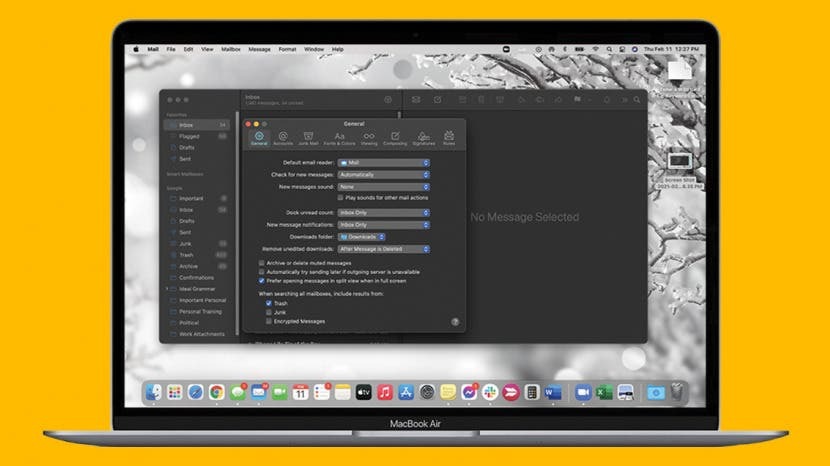
यदि आप एक ईमेल ऐप से दूसरे ईमेल ऐप पर कूदना बंद करने के लिए तैयार हैं, तो यह आपके ऐप्पल मेल को सेट करने का समय है। हमारा आसान गाइड आपको ऐप्पल मेल सेटअप के माध्यम से चलता है और आपको दिखाता है कि मैक पर ईमेल अकाउंट कैसे जोड़ें, मैक मेल सेटिंग्स को अपनी पसंद के अनुसार एडजस्ट करें और मैक ईमेल नोटिफिकेशन को कस्टमाइज़ करें।
पर कूदना:
- Mac पर Apple मेल ऐप क्या है?
- ऐप्पल मेल में अपना ईमेल कैसे जोड़ें
- मैक मेल ऐप पर नए ईमेल की जांच कैसे करें
- अपना मैक ईमेल अधिसूचना ध्वनि कैसे चुनें?
- मैक ईमेल में हस्ताक्षर कैसे जोड़ें
Mac पर Apple मेल ऐप क्या है?
ऐप्पल का मेल ऐप मैक ईमेल ऐप है, और ईमेल ऐप अन्य ऐप्पल डिवाइस पर इस्तेमाल किया जाता है। इस सुविधाजनक ऐप के साथ, आपको कई ईमेल खातों की जांच के लिए अपनी ईमेल सेवा वेबसाइट पर जाने या एक ऐप से दूसरे ऐप पर जाने की आवश्यकता नहीं है। यदि आप व्यक्तिगत संदेशों के लिए Gmail का उपयोग करते हैं, तो व्यवसाय के लिए एक कार्य खाते और के लिए एक वाहक-विशिष्ट ईमेल का उपयोग करते हैं घरेलू मामले, मेल आपके संचार को एक सामान्य मेल में समेकित और व्यवस्थित करने का तरीका है अनुप्रयोग।
सम्बंधित: IPhone से कंप्यूटर में फोटो कैसे ट्रांसफर करें
ऐप्पल मेल में अपना ईमेल कैसे जोड़ें
जब आप पहली बार मेल खोलते हैं, तो ऐप आपको एक ईमेल अकाउंट सेट करने के लिए कहेगा। यदि ऐप आपको मैक पर मेल सेट करने के लिए संकेत नहीं देता है या आप ऐप में कोई अन्य ईमेल खाता जोड़ना चाहते हैं, तो बस इन चरणों का पालन करें:
- को खोलो मेल ऐप अपने मैक पर।

- स्क्रीन के शीर्ष पर मेनू बार में, पर क्लिक करें मेल.

- पर क्लिक करें खाता जोड़ो.
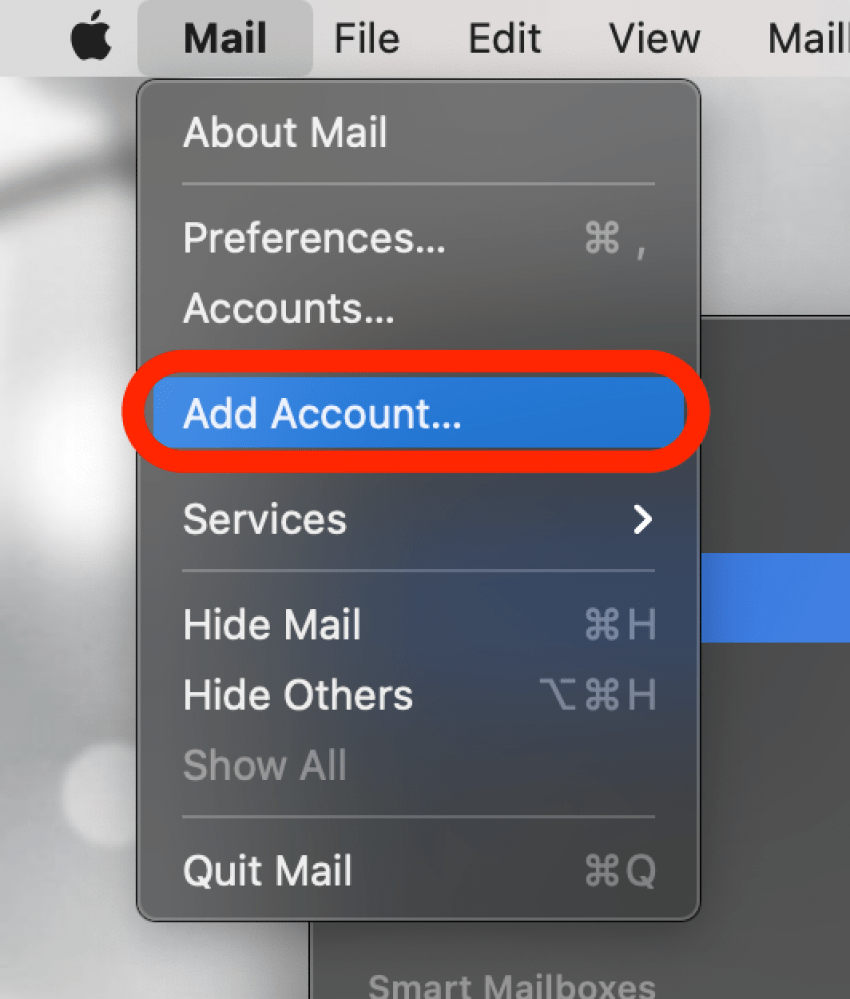
- अपना ईमेल प्रदाता चुनें या चुनें अन्य मेल यदि आपका डोमेन सूची में प्रकट नहीं होता है।
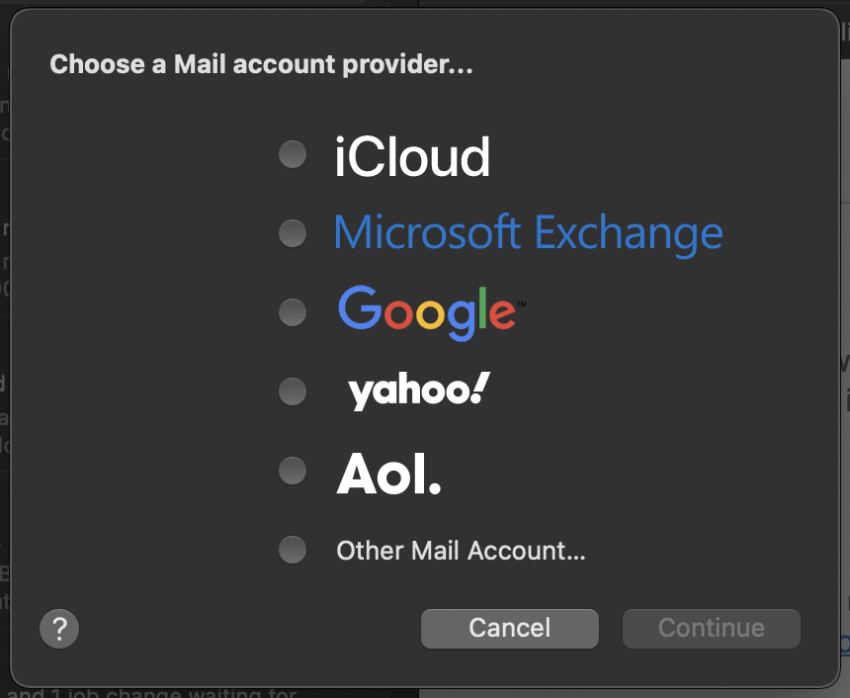
- क्लिक जारी रखना.
- अपनी ईमेल लॉगिन जानकारी दर्ज करें। यदि आपका ईमेल प्रदाता इसका अनुरोध करता है, तो प्रमाणीकरण पूरा करें और अपने वेब ब्राउज़र का उपयोग करके अनुमति दें।
- चुनें कि आप इस खाते के साथ किन ऐप्स का उपयोग करना चाहते हैं और क्लिक करें किया हुआ. आपके ईमेल स्वचालित रूप से मेल इनबॉक्स में दिखाई देंगे।
मैक पर अपने मेल ऐप में और ईमेल अकाउंट जोड़ने के लिए इन चरणों को दोहराएं।
मेल ऐप में मैक पर नए ईमेल की जांच कैसे करें
डिफ़ॉल्ट रूप से, आपका मेल ऐप स्वचालित रूप से नए ईमेल की जांच करने और उन्हें आपके इनबॉक्स में दिखाने के लिए सेट किया गया है। मैक पर मेल को रीफ्रेश करने और मैन्युअल रूप से या किसी भिन्न शेड्यूल पर रीफ्रेश करने के लिए अपनी मैक मेल सेटिंग्स को बदलने के तरीके यहां दिए गए हैं:
- को खोलो मेल ऐप अपने मैक पर।

- स्क्रीन के शीर्ष पर मेनू बार में, पर क्लिक करें मेल.

- पर क्लिक करें पसंद.

- पर सामान्य टैब, यह तय करने के लिए ड्रॉप-डाउन मेनू का उपयोग करें कि मेल को कितनी बार नए संदेशों की जांच करनी चाहिए।
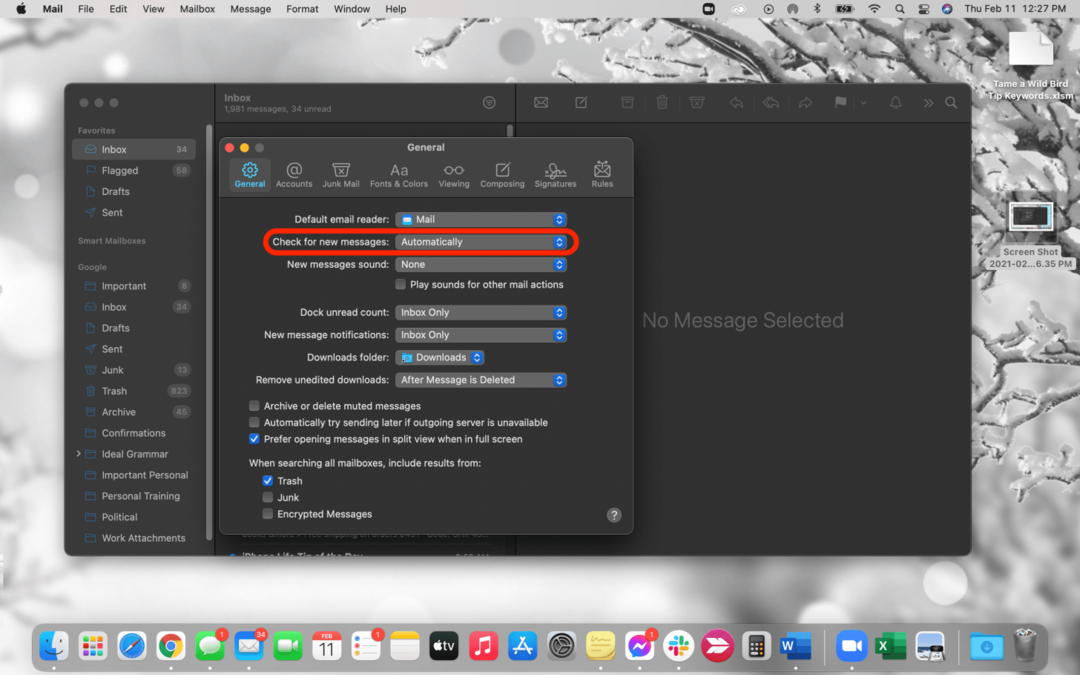
- जब भी आप मैन्युअल रूप से रीफ़्रेश करना चाहें, तो बस पर क्लिक करें लिफाफा आइकन शीर्ष पर।
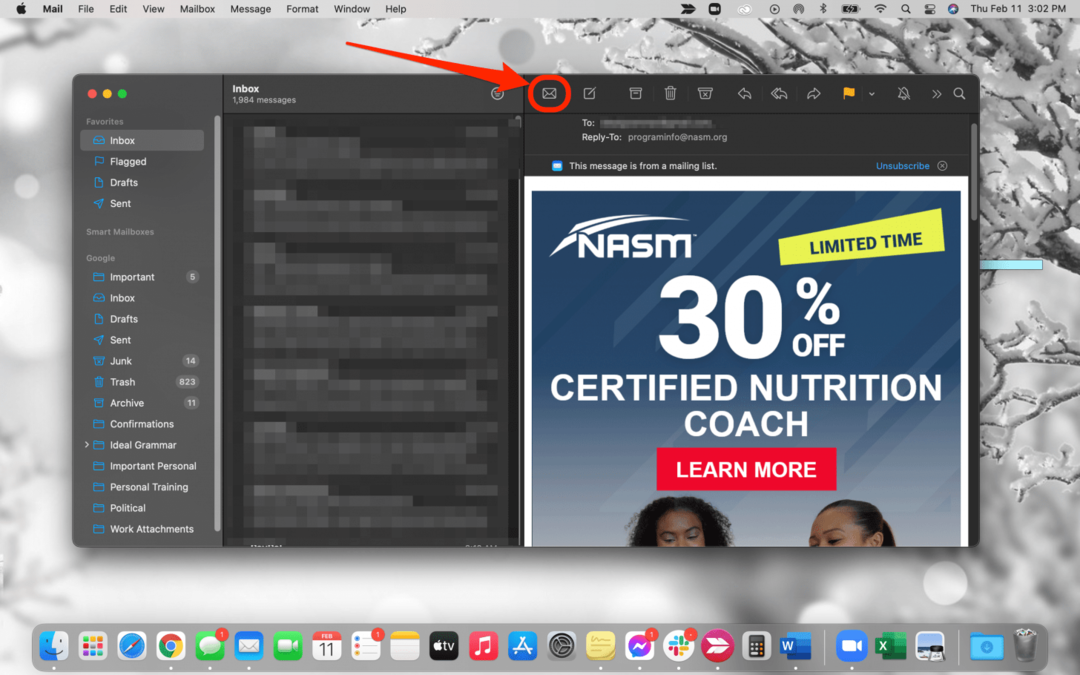
अपना मैक ईमेल अधिसूचना ध्वनि कैसे चुनें?
मैक मेल ऐप के साथ, आप अपने नए ईमेल अलर्ट के लिए नोटिफिकेशन साउंड चुन सकते हैं:
- को खोलो मेल ऐप अपने मैक पर।

- स्क्रीन के शीर्ष पर मेनू बार में, पर क्लिक करें मेल.

- पर क्लिक करें पसंद.

- पर सामान्य टैब, अपनी पसंदीदा सूचना ध्वनि चुनने के लिए ड्रॉप-डाउन मेनू का उपयोग करें।
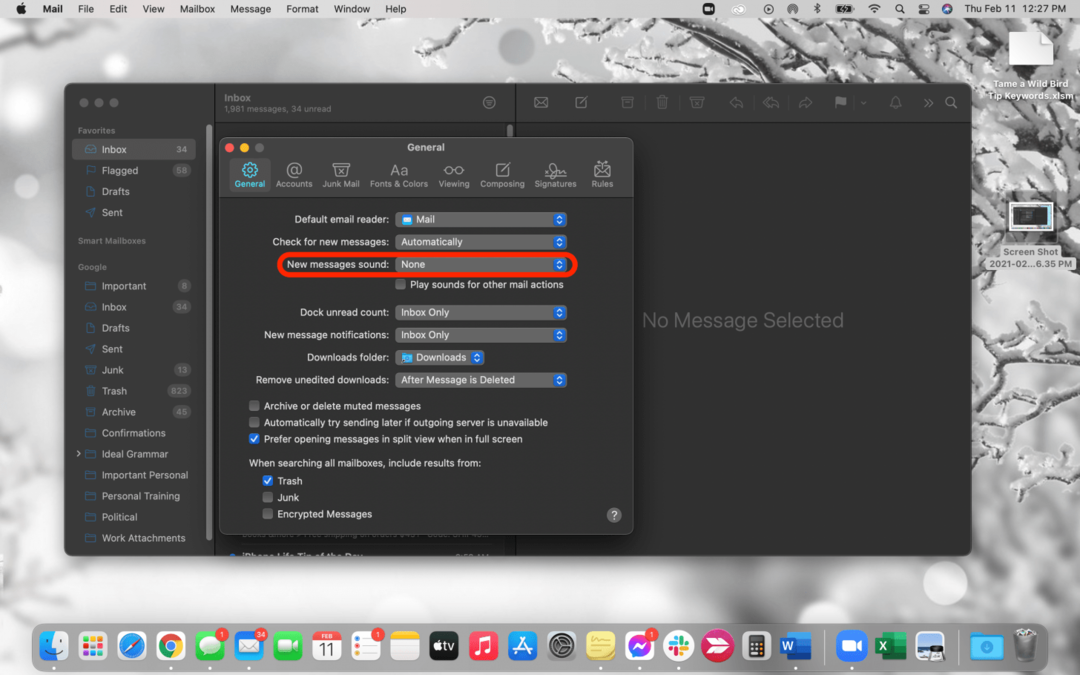
मैक ईमेल में हस्ताक्षर कैसे जोड़ें
मेल प्राथमिकताएं आपको अपने प्रत्येक ईमेल पते पर एकाधिक हस्ताक्षर जोड़ने की सुविधा भी देती हैं:
- को खोलो मेल ऐप अपने मैक पर।

- स्क्रीन के शीर्ष पर मेनू बार में, पर क्लिक करें मेल.

- पर क्लिक करें पसंद.

- पर क्लिक करें हस्ताक्षर टैब.
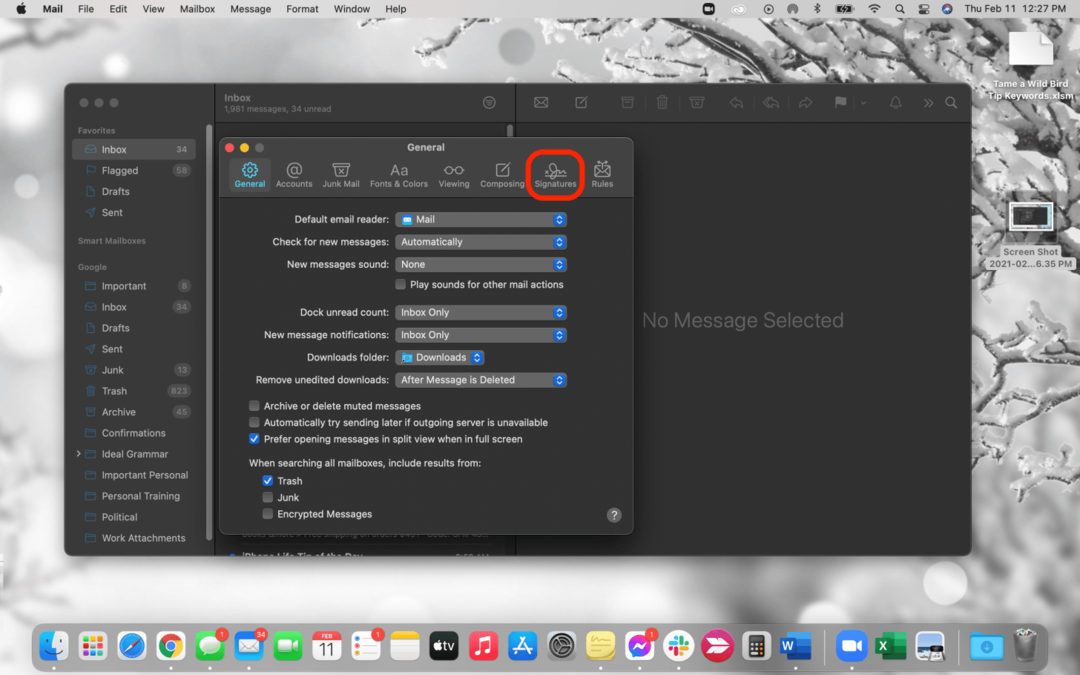
- उस खाते का चयन करें जिसमें आप हस्ताक्षर जोड़ना चाहते हैं और क्लिक करें + बटन.
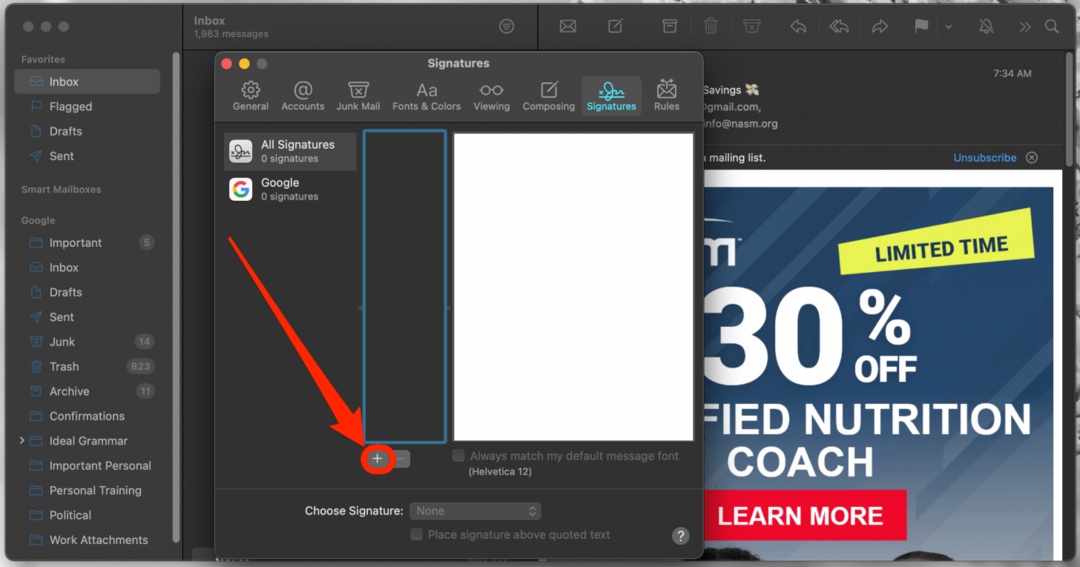
- अपने हस्ताक्षर का नाम बदलने के लिए मध्य विंडो पर डबल क्लिक करें।
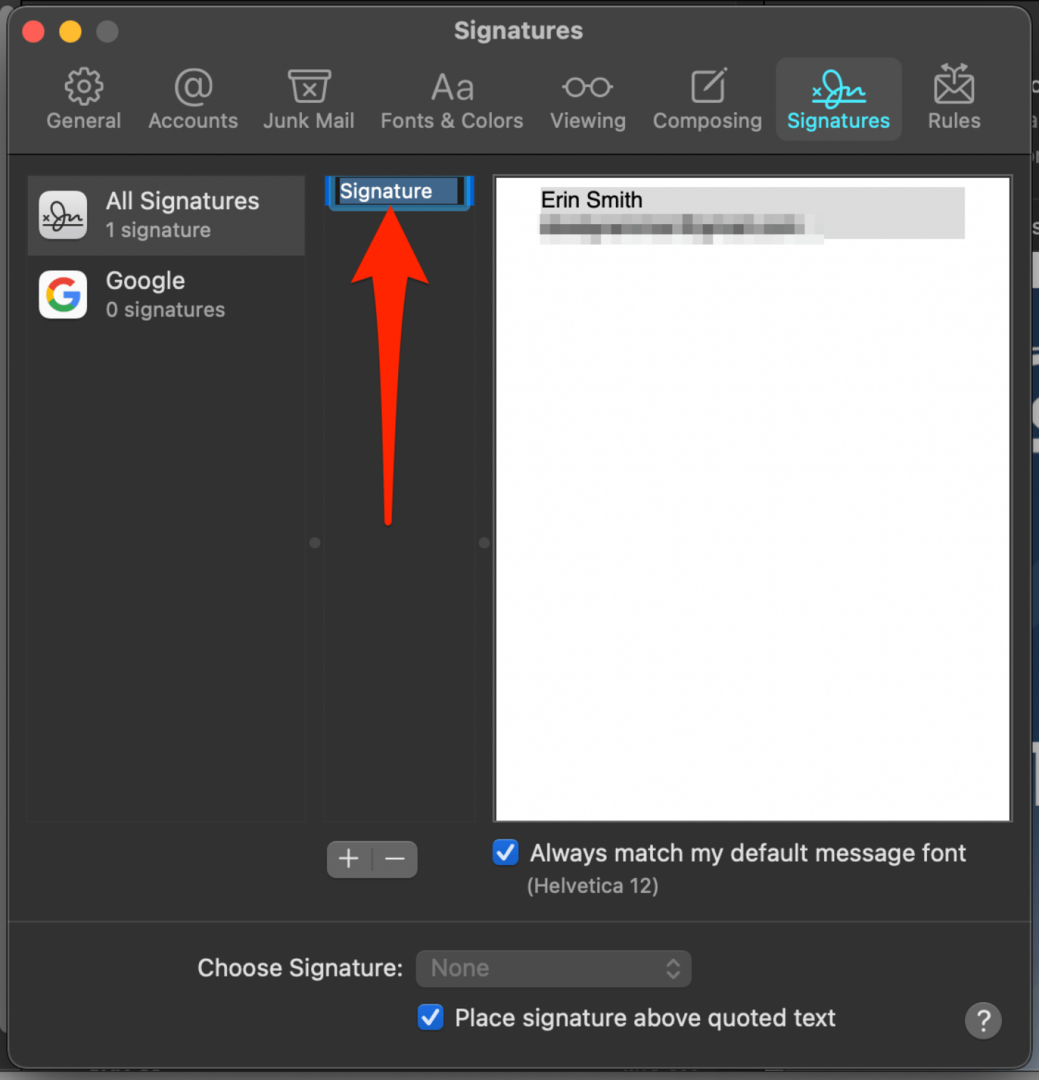
- अपने हस्ताक्षर को अनुकूलित करने के लिए, दाईं ओर विंडो पर क्लिक करें और अपना स्वयं का हस्ताक्षर टाइप करें।
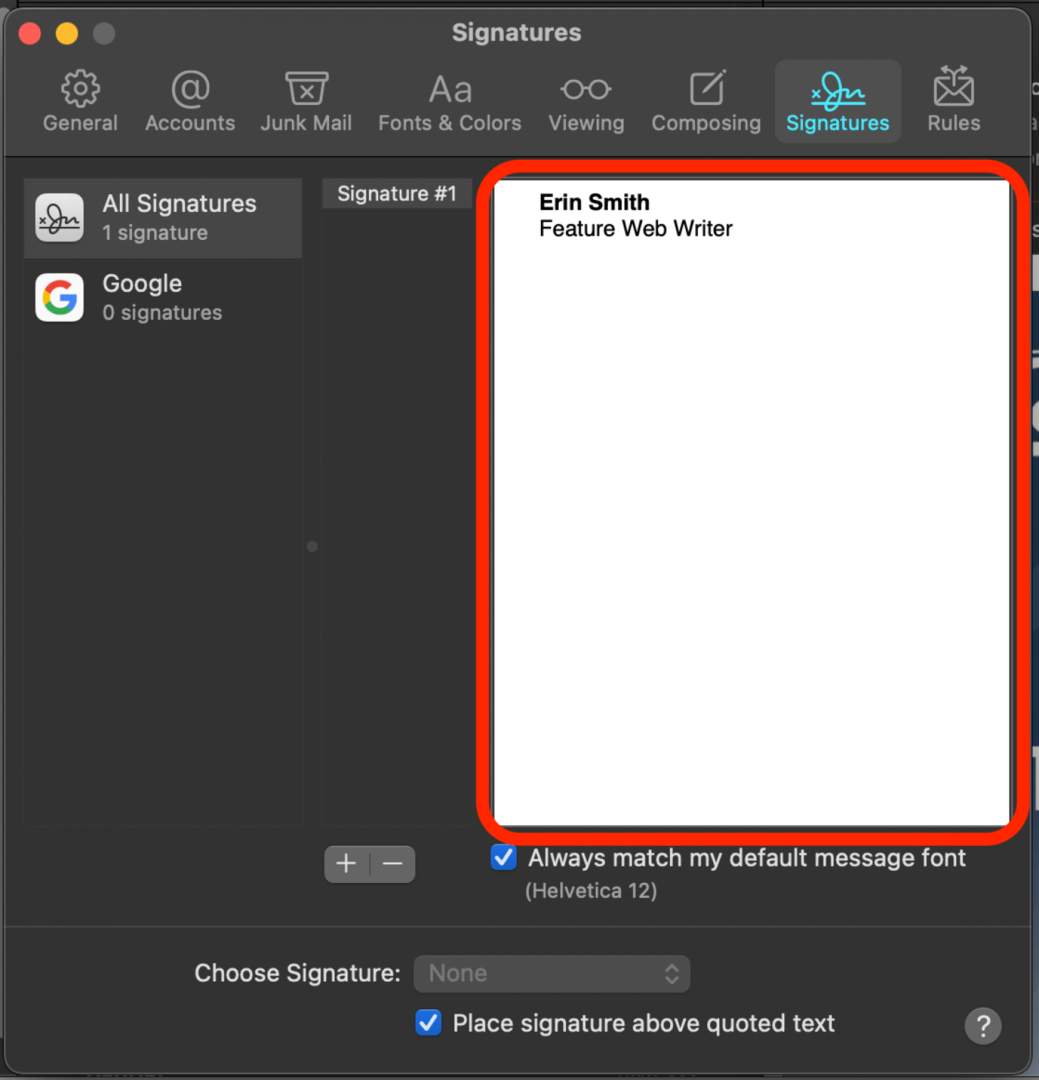
यदि आपने अपने मैक के डॉक पर ऐप्पल मेल आइकन पर अपनी नज़र रखी है, लेकिन अभी तक ऐप का उपयोग नहीं किया है, तो स्विच करने का समय आ गया है। एक बार जब आप समझ जाते हैं कि मैक पर ईमेल अकाउंट कैसे जोड़ा जाता है, तो यह वहां से आसानी से चल रहा है। इस उपयोग में आसान ऐप के साथ, आप अपनी उत्पादकता बढ़ाएंगे और अपने ईमेल को एक ही स्थान पर व्यवस्थित रखेंगे।